- Z głównego menu wybieramy
zakładkę „Pacjenci”. - Wskazujemy na „Szczegóły”
wybranego pacjenta.
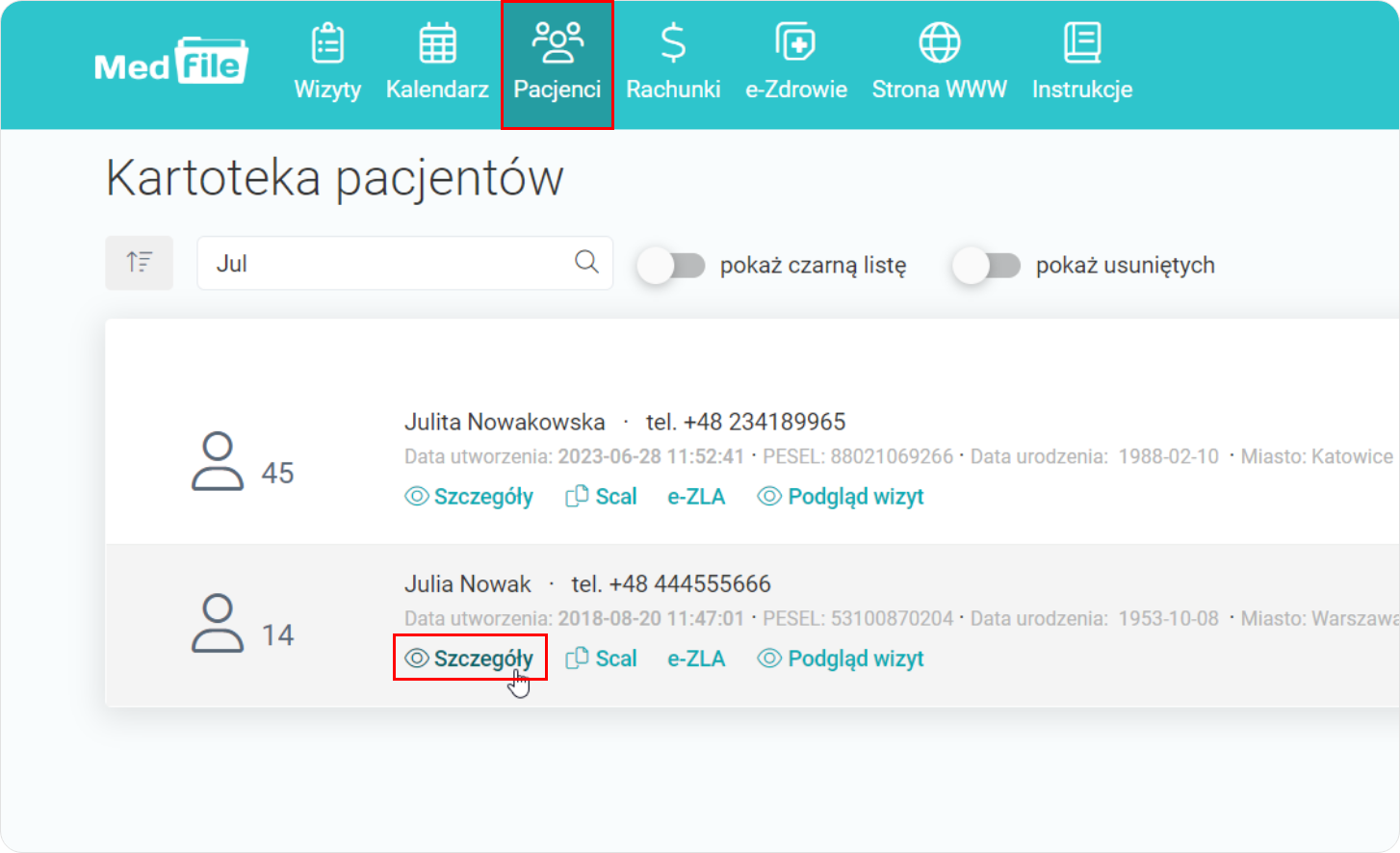
- Przechodzimy do sekcji
„Podstawowe informacje
medyczne”. - Klikamy w przycisk „Edytuj
wywiad”.

- Pojawia się „Wywiad medyczny”,
który możemy dostosować. - Naciskamy przycisk „Dostosuj
tę kartę”.

- Otrzymujemy informację, że formularz został przypisany do wizyty,
- Jeśli chcemy dokonać modyfikacji, klikamy przycisk „+ Przejdź do nowej wersji roboczej”.

- Rozpoczynamy pracę nad
strukturą dokumentu. - Strona prawa obejmuje
właściwości pól, które
mogą zostać dodane do
wywiadu medycznego. - Wybieramy pierwszy typ pola,
które znajdzie się w szablonie
wywiadu medycznego. - Klikamy dwukrotnie
w „+ Pole tekstowe”.

- Tworzymy rubrykę
„Pole tekstowe”. - „Pole tekstowe” umożliwia
wpisanie jednej linijki
tekstu. - Ustawiamy czy wstawiane
pole będzie „Wymagane”
czyli zawsze na wierzchu,
czy „Opcjonalne - rozwijane”. - Każde utworzone pole
posiada swoję nazwę, którą
można odpowiednio sformatować. - Ponadto można wyróżnić pole
wywiadzie medycznym. - Zapisujemy zaplanowane
pole tekstowe.

Poprawne zapisanie pola
zostaje potwierdzone komunikatem
„Pole zostało zapisane”.

- Wstawiamy pole „+ Data”.
- Pole „Data” pozwala na
wybranie daty z kalendarza. - Po ustaleniu ważności
pola zapisujemy utworzoną
rubrykę.

- Dodajemy „+ Pole liczbowe”.
- „Pole liczbowe” umożliwia
wpisanie liczby z zakresu
zaplanowanego podczas
tworzenia pola. - Ważne jest zaplanowanie
„Wartości minimalnej” oraz
„Wartości maksymalnej”
(np. od 1 do 365). - Po uzupełnieniu wszystkich
ważnych danych wskazujemy na
„Zapisz”.

- Umieszczamy pole „+ Załącznik”.
- „Załącznik” pozwala na
dołączanie załączników do
wywiadu medycznego. - Zapisujemy nowe pole
wstawiane do szablonu.

- Lokujemy kolejny
typ pola w wywiadzie
medycznym - „+ Suwak/Skala”. - „Suwak/Skala” pozwala na
wybranie wartości na suwaku
(np. Wielkość objawów w skali
od 1 do 10), przy planowaniu
pola trzeba pamiętać o wpisaniu
„Wartości minimalnej” oraz
„Wartości maksymalnej”. - Po rozplanowaniu pola
zapisujemy go w wywiadzie
medycznym.

- Dokładamy następny typ pola
w szablonie wywiadu
medycznego - „+ Rozpoznania
ICD 10 (słownik)”. - „Rozpoznania ICD 10 (słownik)”
umożliwiają wstawienie schorzenia
z bazy dostępnych kodów rozpoznań
chorobowych. - Zatwierdzamy ustawienia pola
przyciskiem „Zapisz”.

W tworzonym szablonie wywiadu
medycznego możemy dowolnie
ustawiać wprowadzane pola
za pomocą funkcji drag&drop
(przeciągnij i upuść).

- Tworzymy rubrykę
„+ Rozpoznania ICF (słownik)”. - „Rozpoznania ICF (słownik)”
pozwalają na wyszukanie
i wstawienie rozpoznań ICF
z dostępnej bazy. - Zapisujemy zaplanowane
pole rozpoznań ICF.

- Wstawiamy pole „+ Leczenie
(słownik)”. - Pole „Leczenie
(słownik)” pozwala na
wybranie leku z dostępnej
bazy leków (np. Stale
przyjmowane leki). - Zapisujemy utworzoną
rubrykę.

Widok „Struktury dokumentu”
wraz z potrzebnymi, wstawionymi
polami.

Po rozplanowaniu całego szablonu wywiadu medycznego wybieramy przycisk „Zakończ dokument”.

- Otrzymujemy komunikat „Czy na pewno chcesz opublikować nową wersję?”,
- Jeśli jesteśmy pewni — wybieramy „Publikuj”.

Po poprawnym zapisie danych przez program otrzymujemy komunikat - „Nowa wersja formularza została opublikowana”.




 Weryfikacja zgodności systemu z profilami IHE
i standardami HL7 z platformą TUKAN.
Weryfikacja zgodności systemu z profilami IHE
i standardami HL7 z platformą TUKAN.

